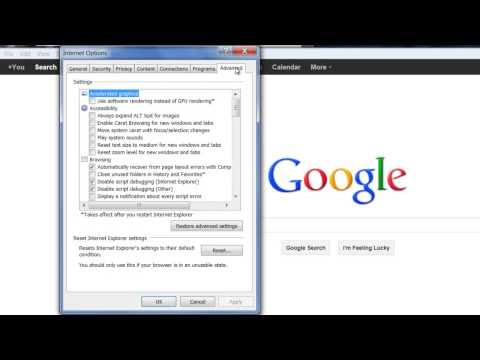Hvis websider, når du bruger Internet Explorer, indlæses langsomt, og browseren selv holder op med at svare på dine anmodninger og viser fejlmeddelelser, anbefales det, at du nulstiller alle tidligere installerede indstillinger. Derefter vender Internet Explorer tilbage til sin oprindelige tilstand, og brugeren vil være i stand til at aktivere alle de nødvendige indstillinger igen.

Instruktioner
Trin 1
Du kan bruge funktionen "Nulstil Internet Explorer-indstillinger" direkte fra browserens kontrolpanel. For at gøre dette skal du lukke absolut alle kørende applikationer og gå til menuen "Start" (hvis du har Windows XP). Klik derefter på kolonnen "Kør", og i feltet "Åbn", der vises, skal du indtaste kommandoen inetcpl.cpl, klikke på knappen "Enter". Hvis du bruger Windows Vista, skal du henvise til feltet "Start søgning", når du har åbnet menuen "Start". Indtast den allerede angivne kommando der, og tryk på "Enter".
Trin 2
Dernæst vil du se vinduet "Internetindstillinger", der åbnes. Klik nu på fanen "Avanceret". Det omdirigerer dig til et afsnit kaldet "Nulstil Internet Explorer-indstillinger". Tryk på knappen "Nulstil" to gange. Når browseren har gennemført denne procedure, skal du lukke den anvendte dialogboks og derefter genstarte IE. Således vil alle de installerede indstillinger fungere igen uden nogen tidligere udvidelser og plugins. Men bemærk, at disse elementer ikke slettes, men blot deaktiveres (du kan aktivere dem når som helst).
Trin 3
For automatisk at gendanne alle indstillinger i Internet Explorer-browseren skal du gå til det officielle Microsoft supportwebsted og bruge et specielt program. Det kan downloades direkte fra https://go.microsoft.com/?linkid=9646978. Så snart du ser dialogboksen "Download", skal du klikke på "Kør" -knappen og derefter bare følge guideens anbefalinger. Husk dog, at installationsgrænsefladen kan være på engelsk (selvom selve programmet indeholder mange sprog). Forresten, hvis du på tidspunktet for proceduren arbejder fra en anden computer end den, hvor problemet blev direkte opdaget, skal du gemme patchfilen på en flytbar enhed (for eksempel på et flashdrev eller CD). Og derefter, takket være ham, gendanne dig på den ønskede computer.